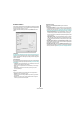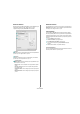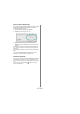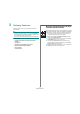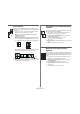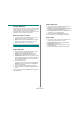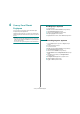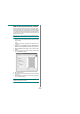User guide
Gelişmiş Yazdırma
15
Yerleşim Kullanma
Yerleşim Nedir?
Yerleşim, bilgisayarın sabit disk sürücüsünde herhangi bir belgeye
yazdırılabilen özel bir dosya biçiminde saklanan metin ve/veya resimlerdir.
Yerleşimler genellikle basılı formların ve antetli kağıtların yerine kullanılır.
Antetli kağıt kullanmak yerine, antetinizde bulunan bilgilerin tamamen
aynısını içeren bir şablon oluşturabilirsiniz. Şirketinizin antetli kağıdıyla
bir mektup yazdırmak için, yazıcıya hazır antetli kağıt yerleştirmeniz
gerekmez. Sadece yazıcınıza antet şablonunu belgenize yazdırmasını
söylemeniz yeterlidir.
Yeni bir Sayfa Yerleşimi Oluşturma
Sayfa yerleşimi kullanmak için, logo veya resim içeren yeni bir sayfa
yerleşimi oluşturmalısınız.
1
Yeni sayfa yerleşiminde kullanılacak metni veya resmi içeren bir belge
oluşturun veya açın. Öğeleri, yerleşim olarak yazdırıldıklarında tam
olarak istediğiniz gibi görünecekleri şekilde yerleştirin.
2
Belgeyi yerleşim olarak kaydetmek için yazıcı özelliklerine gidin.
Bkz: “Belge Yazdırma”, sayfa 6.
3
Ekstralar
sekmesini tıklatın, sonra
Yerleşim
bölümündeki
Düzenle
düğmesini tıklatın.
4
Yerleşim Düzenle
penceresinde
Yerleşim Oluştur
seçeneğini
tıklatın.
5
In the
Yerleşim Oluştur
penceresinde
Dosya adı
kutusuna
en çok sekiz karakterli bir ad yazın. Gerekirse hedef yolu seçin.
(Varsayılan değer C:\Formover).
6
Kaydet
seçeneğine tıklatın. Ad,
Yerleşim Listesi
kutusunda görünür.
7
Oluşturma işlemini tamamlamak için
Tamam
veya
Evet
seçeneğini
tıklatın.
Dosya yazdırılmaz. Bunun yerine bilgisayarınızın sabit disk
sürücüsünde saklanır.
N
OT
: Yerleşim belge boyutu, yerleşim ile yazdığınız belgelerle aynı boyutta
olmalıdır. Filigranla bir yerleşim oluşturmayın.
WORLD BEST
Dear ABC
Regards
WORLD BEST
Yerleşimi Kullanma
Bir yerleşim oluşturulduktan sonra, belgenize yazdırılmaya hazırdır.
Bir belgeyle beraber yerleşim yazdırmak için:
1
Yazdırmak istediğiniz bir belge oluşturun veya belgeyi açın.
2
Yazıcı ayarlarını yazılım uygulamanızdan değiştirmek için yazıcı
özelliklerine erişin. Bkz: “Belge Yazdırma”, sayfa 6.
3
Ekstralar
sekmesini tıklatın.
4
Açılan
Yerleşim
listesinden istediğiniz yerleşimi seçin.
5
İstediğiniz yerleşim dosyası
Yerleşim
listesinde görünmüyorsa,
Düzenle
düğmesini ve
Yerleşim Yükle
seçeneğini tıklatıp yerleşim
dosyasını seçin.
Kullanmak istediğiniz yerleşim dosyasını harici bir kaynakta
sakladıysanız, dosyayı
Yerleşim Yükle
penceresine eriştiğinizde
de yükleyebilirsiniz.
Dosyayı seçtikten sonra
Aç
seçeneğini tıklatın. Dosya
Yerleşim
Listesi
kutusunda görünür ve yazdırılmaya hazırdır.
Yerleşim
Listesi
kutusundan yerleşimi seçin.
6
Gerekirse
Yazdırırken Sayfa Yerleşimini Onayla
kutusunu
işaretleyin. Bu kutu işaretlenmişse, yazdırmak üzere her belge
gönderişinizde, belgenize yerleşim yazdırmak isteyip istemediğinizi
soran bir mesaj penceresi görünür.
Bu kutu işaretli değilse ve bir yerleşim seçilmişse, yerleşim belgenizde
otomatik olarak yazdırılır.
7
Yazdırma başlayana dek
Tamam
veya
Evet
seçeneğini tıklatın.
Seçilen yerleşim yazdırma yazdırma işinizle birlikte yüklenir
ve belgenize yazdırılır.
N
OT
: Yerleşim şablonun çözünürlüğü, birlikte yazdırılacağı belgenin
çözünürlüğü ile aynı olmalıdır.
Sayfa Yerleşimini Silme
Kullanmadığınız sayfa yerleşimlerini silebilirsiniz.
1
Yazıcı özellikleri penceresinde,
Ekstralar
sekmesini tıklatın.
2
Yerleşim
bölümünden
Düzenle
düğmesini tıklatın.
3
Yerleşim Listesi
kutusundan silmek istediğiniz yerleşimi seçin.
4
Yerleşimi Sil
seçeneğine tıklatın.
5
Onay mesajı penceresi açıldığında
Evet
öğesini tıklatın.
6
Yazdır penceresinden çıkana dek
Tamam
seçeneğini tıklatın.